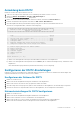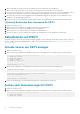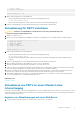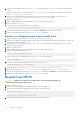Users Guide
Dell Storage vSphere Web Client Plugin
Installieren des Dell Storage vSphere Web Client
Plugin
Um das Dell Storage vSphere Web Client Plugin zu installieren, registrieren Sie es bei VMware vCenter.
• Stellen Sie DSITV bereit und konfigurieren Sie die Zeitzone und die Netzwerkeinstellungen.
• Machen Sie den Hostnamen oder die IP-Adresse des VMware vCenter Server ausfindig.
• Machen Sie den Benutzernamen und das Kennwort eines VMware vCenter-Benutzers mit Administratorberechtigung ausfindig.
• Stellen Sie sicher, dass Dell Storage Manager Data Collector mit dem Storage Center kommuniziert.
1. Melden Sie sich bei DSITV an.
2. Geben Sie bei der CLI-Eingabeaufforderung 4 ein und drücken Sie die Eingabetaste.
3. Geben Sie den Hostnamen oder die IP-Adresse des VMware vCenter Servers ein, und drücken Sie die Eingabetaste.
4. Geben Sie den Benutzernamen des VMware vCenter Server-Benutzers mit Administratorberechtigung ein und drücken Sie die
Eingabetaste.
5. Geben Sie das Kennwort des Benutzers mit Administratorberechtigung ein und drücken Sie die Eingabetaste.
6. Geben Sie das Kennwort ggf. erneut ein und drücken Sie die Eingabetaste, um es zu bestätigen.
ANMERKUNG:
Wenn eine Serverzertifikatmeldung angezeigt wird, geben Sie y (Ja) ein und drücken Sie die
Eingabetaste, um dem Zertifikat zu vertrauen.
7. Geben Sie den Hostnamen oder die IP-Adresse von DSITV ein und drücken Sie die Eingabetaste.
8. Geben Sie J ein und drücken Sie die Eingabetaste.
9. Nachdem Sie das vSphere Web Client Plugin installiert haben, drücken Sie die Eingabetaste, um zurück zum Hauptmenü zu gelangen.
Weitere Einzelheiten zum Verwalten und Verwenden des vSphere Web Client Plugin finden Sie im zugehörigen Dell Storage vSphere
Web Client Plugin Administratorhandbuch.
Entfernen des vSphere Web Client Plugin
Um das vSphere Web Client Plugin zu entfernen, heben Sie die Registrierung bei VMware vCenter auf.
• Machen Sie den Hostnamen oder die IP-Adresse des VMware vCenter Server ausfindig.
• Machen Sie den Benutzernamen und das Kennwort eines VMware vCenter-Benutzers mit Administratorberechtigung ausfindig.
1. Melden Sie sich bei DSITV an.
2. Geben Sie bei der CLI-Eingabeaufforderung 5 ein und drücken Sie die Eingabetaste.
3. Geben Sie den Hostnamen oder die IP-Adresse des VMware vCenter ein und drücken Sie die Eingabetaste.
4. Geben Sie den Benutzernamen eines VMware vCenter-Benutzers mit Administratorberechtigung ein und drücken Sie die
Eingabetaste.
5. Geben Sie das Kennwort des Benutzers mit Administratorberechtigung ein und drücken Sie die Eingabetaste.
6. Geben Sie J ein und drücken Sie die Eingabetaste, um das vSphere Web Client Plugin zu entfernen.
7. Nachdem Sie das vSphere Web Client Plugin entfernt haben, drücken Sie die Eingabetaste, um zurück zum Hauptmenü zu gelangen.
8. Zur Ansicht der Änderungen im VMware vCenter Web Client melden Sie sich ab und dann wieder an.
3
Dell Storage vSphere Web Client Plugin 13